Word2007如何自动生成一个简单的目录
摘要:这几天整理了一个文档,因为要求专业,需要做文档目录,生成文档结构,现在就告诉介绍word2007自动生成目录和文档结构图的方法①写好了论文,...
这几天整理了一个文档,因为要求专业,需要做文档目录,生成文档结构,现在就告诉介绍word2007自动生成目录和文档结构图的方法
①写好了论文,怎么自动生成目录呢?这是毕业生经常问的问题之一,下面,我在Word2007中演示,首先我随便输入一些标题,方便之后目录的生成。
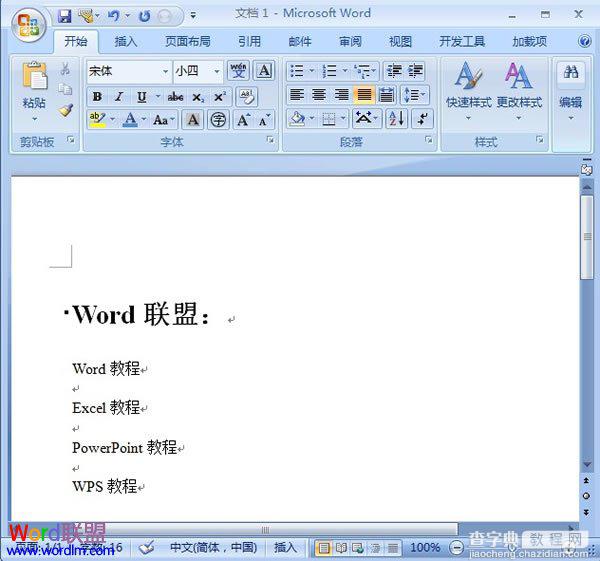
②然后点击菜单栏--引用--目录。
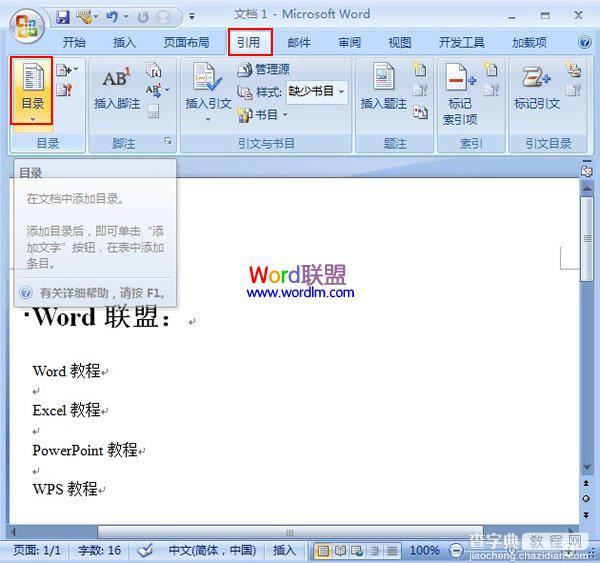
③上面就有几种目录可供选择,如果没有你要的样式,那么点击插入目录选项。
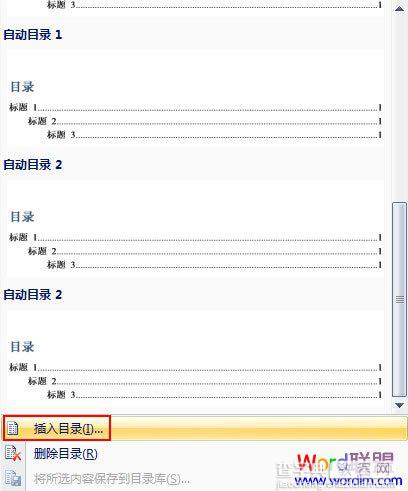
④设置你要的目录样式,包括显示页码、页码对齐还有制表符的选择。
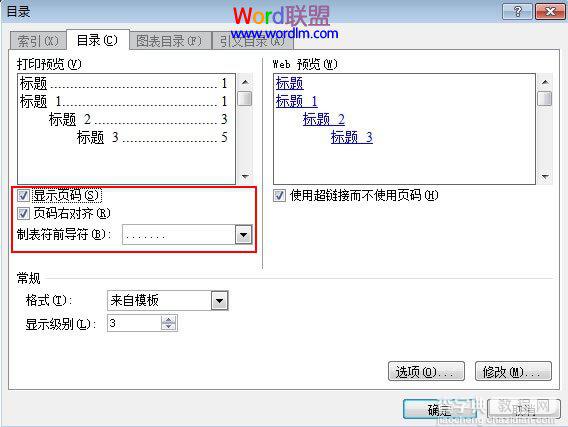
⑤按下确定键之后,一个简单的目录就自动生成了。由于篇幅的原因,关于目录更多知识会在之后的教程中给大家一一讲解。
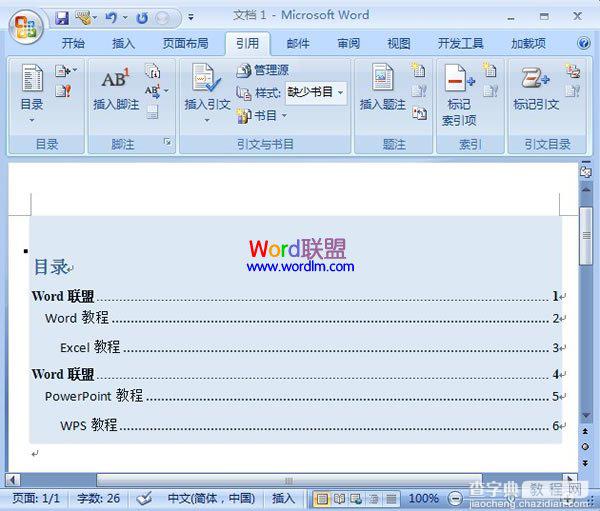
【Word2007如何自动生成一个简单的目录】相关文章:
★ Word2007文档中如何利用查找替换功能 统计词语的数量
上一篇:
Word2007中怎样创建快速样式
下一篇:
如何在Word2007取消自动超链接
